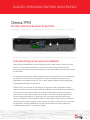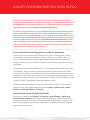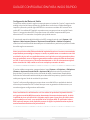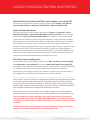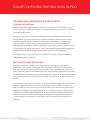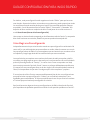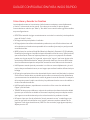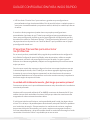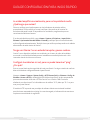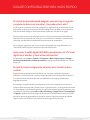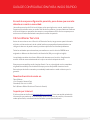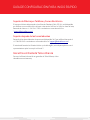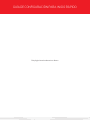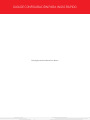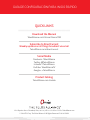GUÍA DE CONFIGURACIÓN PARA INICIO RÁPIDO
Omnia.7FM
Einstein estaría de acuerdo: Es perfecto.
Guía de Configuración para Inicio Rápido
Sabemos que probablemente usted esté apurado para instalar y poner al aire a su nuevo
Omnia.7. Si tiene experiencia técnica y conocimiento previo de los fundamentos de
procesadores de audio, esta Guía de Configuración para Inicio Rápido le permitirá comenzar
a la brevedad.
Es importante recordar que, dado que algunas de las funciones de Omnia.7 son opcionales,
no todo lo que se menciona en esta guía o en el manual completo del producto está
disponible en su unidad en particular. Por lo tanto, algunas capturas de pantalla pueden
ser levemente diferentes en apariencia.
Si bien Omnia.7 es un producto 2RU delgado, le sugerimos tener un ayudante a mano
cuando lo coloque en el rack para que lo ayude a equilibrar la unidad durante la instalación.
No queremos ver que su procesador nuevo caiga accidentalmente al suelo ni tampoco
queremos vivir con la culpa de saber que tuvo que ir al consultorio del quiropráctico por
causa de algo que fabricamos. (si tiene que ir ahí, que sea por algo más divertido que
colocar un equipo en una estantería). También recomendamos enfáticamente utilizar los 4
tornillos del rack para que tenga un mejor soporte. Por último, si bien la unidad es enfriada
por ventilador, es recomendable dejar un rack vacío directamente arriba y abajo de la
unidad tanto para Omnia.7 como para el equipo.

GUÍA DE CONFIGURACIÓN PARA INICIO RÁPIDO
Instalación Física y Configuración Inicial
Conecte la alimentación de AC a ambos suministros de corriente internos. No hay
interruptor de corriente.
Siempre es posible que falle un suministro y por eso tener suministros redundantes lo
protegerá contra la pérdida de energía en esa circunstancia, pero en realidad es mucho
más probable que la unidad pierda energía debido a una interrupción en el circuito
que la alimenta. Por lo tanto, las buenas prácticas de ingeniería determinan que cada
suministro tiene que alimentarse de una fuente diferente. Como mínimo, recomendamos
que ambas fuentes sean una UPS de buena calidad con una adecuada protección contra
sobretensiones. En un mundo ideal (donde todos se llevan bien y usted construye la planta
de sus sueños desde cero y sin límite de presupuesto) cada una se alimentaría de un
circuito totalmente diferente para máxima redundancia.
A continuación, conecte las entradas de audio según corresponda para su instalación.
Omnia.7 acepta audio analógico de nivel de línea profesional y equilibrado a través de sus
Entradas Analógicas Izquierda y Derecha y audio digital AES/EBU en conectores estándar
XLR a través de sus entradas AES.
Nota: ¡Algo importante acerca de las velocidades AES de referencia y muestra! Omnia.7
ofrece varias opciones de sincronización horaria/referencia:
Las entradas principales AES XLR pueden aceptar audio con una referencia de 44.1kHz
(para Radio HD) o de 48kHz (para DAB). Si desea configurar la frecuencia de muestreo,
vaya al menú System > System Configuration > Sample Rate (Sistema > Configuración de
Sistema > Frecuencia de Muestreo) y ajuste la velocidad de muestra de la unidad para que
coincida con la señal entrante y el control Sync Reference (Referencia de sincronización)
para la “Entrada Principal”.

GUÍA DE CONFIGURACIÓN PARA INICIO RÁPIDO
Si el audio AES entrante tiene una velocidad de muestra diferente, de entre 32kHz y
96kHz, se puede muestrear hacia arriba o hacia abajo a 44.1 ó 48kHz ajustando el control
Sync Reference para la “Entrada de Referencia”. La velocidad de muestra de la unidad se
debe seleccionar en el menú Sample Rate (Velocidad de Muestra).
Por último, en el panel trasero, hay una entrada de referencia externa dedicada a través
de un conector BNC en caso de que sea necesaria la sincronización con un reloj que no
está presente en el audio AES entrante (como por ejemplo, un exportador HD en el sitio
transmisor). Ajuste Sync Reference a “Entrada de Referencia”. La velocidad de muestra de
la unidad se debe seleccionar en el menú Sample Rate (Velocidad de Muestra). Se puede
usar un cable BNC-a-XLR o un adaptador (Pin 2 caliente, Pin 3 protegido) para tramos
cortos, sin que sea motivo de preocupación. Para tramos más largos se deberá usar un
transformador en la medida que sea necesario.
Control del Panel Frontal, Navegación en el Menú y Contraseña
A diferencia de otros productos de la familia Omnia, Omnia.7 usa un tipo de “joystick”
de codificador rotatorio para navegar por el menú y ajustar los controles. “Mover” el
control a la izquierda, derecha, arriba o abajo facilita la navegación por los diferentes
menús; mientras que, girar la perilla en sentido horario o antihorario, ajusta los controles
individuales.
La contraseña predeterminada de fábrica es “1234”. Navegue hasta el campo “Password”
(“Contraseña”); luego, mueva el joystick hacia la derecha para que aparezca el teclado
virtual. Cuando se visualice el teclado, gire el control en sentido horario o antihorario para
mover el cursor por la pantalla; mientras que si lo mueve hacia la derecha ingresa el valor
resaltado. Una vez que ingrese la contraseña, resalte e ingrese “OK”. A continuación, resalte
e ingrese “Unlock” (“Desbloquear”) para desbloquear la unidad.
La unidad se bloqueará siempre cuando la pantalla quede en espera y se oscurezca. El
tiempo para que esto suceda se ajusta en el menú System > System Config > Power
(Sistema > Config. del Sistema > Potencia).
Selección de la Fuente del Audio de Entrada
A continuación, vaya al menú System > I/O Options > Input (Sistema > Opciones de
Entrada/Salida > Entrada) y elija la fuente adecuada (analógica o digital AES) para las
entradas primarias y/o de reserva. Solo se requiere la entrada primaria. Si se suministra
una fuente de respaldo, se puede usar como fuente contra fallos en caso de pérdida del
audio en la entrada primaria.

GUÍA DE CONFIGURACIÓN PARA INICIO RÁPIDO
Configuración del Ruteo de Salida
Conecte las salidas de audio según corresponda para su instalación. Omnia.7 soporta audio
analógico de nivel de línea profesional y equilibrado a través de sus Salidas Analógicas
Izquierda y Derecha y salida digital AES/EBU en conectores estándar XLR a través de la
salida AES. Las salidas AES también se pueden usar para proporcionar una señal Omnia
Direct™ (compuesto sobre AES). Se proporcionan dos salidas compuestas MPX para
alimentar un STL o transmisor compuesto principal/de reserva.
Si usted está usando la salida Analógica o la AES, navegue hasta el menú System > I/O
Options > Main Outputs (Sistema > Opciones Entrada/Salida > Salidas Principales),
seleccione la fuente de salida adecuada para su instalación en particular y ajuste los niveles
de salida según sea necesario.
Nota: La opción de salida FM desenfatizada Izquierda/Derecha es la menos recomendada,
especialmente para analógico. Aunque, en teoría, es posible tener un excelente control de
modulación de pico aún con preénfasis externo, en la práctica, no todo generador estéreo
hace un preénfasis correcto. Algunos generadores estéreo usan preénfasis de fase lineal
en DSP; lo cual es incorrecto y causa aproximadamente un 20% de sobretensiones (pérdi-
da de sonoridad de 2 dB) cuando se usa con cualquier procesador de audio.
Si usa las salidas compuestas, navegue hasta el menú System > I/O Options > FM Options
(Sistema > Opciones Entrada/Salida > Opciones FM) para determinar la preferencia
de preénfasis, inyección piloto, ancho de banda de audio y banda lateral simple/doble.
Seleccione la fuente adecuada de salida para cada salida compuesta y ajuste el nivel de
salida para lograr el nivel de modulación que desea.
Omnia.7 está preconfigurado para proporcionar una señal MPX con preénfasis desde el
núcleo de procesamiento FM. Si usted tiene que usar un generador estéreo externo, se
necesitan algunas configuraciones adicionales.
Nota: La alimentación del transmisor con una salida con preénfasis Izquierda/Derecha
en lugar de una salida MPX tiene varias desventajas inherentes de desempeño, incluida
la pérdida de picos más allá del 91% (dejando espacio para el tono piloto de 19kHz, dado
que no sabremos su fase) - una capacidad única del clipper MPX. El codificador interno
RDS (opcional) tampoco está disponible, aunque el clipper Izquierda/Derecha emplea el
enmascaramiento de distorsión psicoacústica.

GUÍA DE CONFIGURACIÓN PARA INICIO RÁPIDO
Ajuste del Retardo de Diversidad FM (si está equipado con la opción HD)
El retardo de diversidad FM se puede configurar desde el menú System > I/O Options >
Diversity Delay (Sistema > Opciones Entrada/Salida > Retardo de Diversidad).
Ajuste del Audio de Entrada
Desde el menú Home (Inicio), navegue hasta el menú System > I/O Options > Source
Adjustment (Sistema > Opciones Entrada/Salida > Ajuste de Fuente). Use los controles
deslizantes de Input Gain (Ganancia de Entrada) para configurar los niveles de entrada.
Cuando active la entrada con material típico del programa a niveles operativos normales,
ajuste la ganancia de entrada mientras observa los indicadores de Entrada en la pantalla
de Procesamiento de manera que los niveles promedio mantengan los medidores en
verde. Si los indicadores parpadean en rojo, se está saturando la entrada y se deben reducir
los niveles para Omnia.7. De ser necesario, también es posible invertir la polaridad de
cualquiera o ambos canales con el control Invert (Invertir). El control Mode (Modo) permite
varias opciones de configuraciones diferentes de canal. También se puede introducir una
compensación estática izquierda/derecha del equilibrio del canal.
Elección de una Preconfiguración
Vuelva al Menú Home, luego navegue hasta el menú FM > Processing > Processing (FM
> Procesamiento > Procesamiento). Seleccione Load Preset (Cargar Preconfiguración)
para elegir una de las preconfiguraciones de fábrica. “Rustonium 5B” es la preconfiguración
por defecto y proporciona un sonido bien equilibrado con sonoridad competitiva,
adecuado para casi cualquier formato. No obstante, le sugerimos que escuche todas las
preconfiguraciones de fábrica para familiarizarse con cada una de ellas.
Nota: Omnia.7 incluye una función de relay-bypass (relé-desvío) que permite que el audio
no procesado pase directamente a través de la unidad para evitar la pérdida completa
del audio (aire muerto) cuando el software no está activo. Esto incluye cuando la unidad
pierde energía, está en proceso de arranque o tiene que reiniciar su software después de
aplicar algunos cambios en la configuración iniciados por el usuario.
Por lo general esto no es un problema. Sin embargo, en algunos casos, por ejemplo si
tiene un reproductor de CD conectado a las entradas analógicas y un amplificador o par-
lantes conectados a las salidas analógicas, esto significa que la entrada y la salida es-
tarán conectadas directamente sin ningún tipo de atenuación; lo cual resulta en parlantes
(o tímpanos) con ruido de fritura o un aviso de desalojo por causa de las quejas de vecinos
enfadados.
Durante la conexión, los relés de bypass conectan las entradas analógicas a las salidas
analógicas y las entradas digitales AES a las salidas digitales AES.

GUÍA DE CONFIGURACIÓN PARA INICIO RÁPIDO
Consejos generales sobre procesamiento
Conozca sus objetivos
El primer paso para un procesamiento exitoso, y esto se aplica a CUALQUIER procesador,
no solo a Omnia.7, es definir sus objetivos. Cualquiera que sean estos, Omnia.7 es capaz de
hacer que usted los logre.
Puede que usted desee mantener la calidad tanto como sea posible mientras aumenta
la sonoridad un poco por encima de su procesador existente. Puede que desee crear un
equilibrio espectral fuente a fuente muy consistente y desarrollar una “señal musical”
para su emisora. Puede encontrarse en una situación en la que necesite mantenerse
competitivamente audible en el dial a expensas del mejor sonido posible. O puede darse el
lujo de apuntar a un sonido más abierto y limpio que atraerá y mantendrá a los oyentes por
períodos más prolongados sin tener que preocuparse por la sonoridad general.
En cualquier caso, es mejor comenzar con un objetivo en mente y trabajar cuidadosa y
deliberadamente para alcanzarlo.
¡No Toque Ese Dial! (demasiado)
Cuando se instala un procesador nuevo la gran tentación es jugar con cada control
disponible y a decir verdad no hay mejor forma de descubrir para qué sirve cada uno de
ellos. Pero ese tipo de experimentación y exploración se hace probablemente mejor “en el
banco” antes de poner su nueva adquisición al aire. De esa manera, usted tendrá la libertad
de realizar pequeños ajustes sin tener que preocuparse de poner en riesgo su sonido al aire
o de ser innecesariamente tímido como para realizar ajustes porque no sabe qué efectos
tendrán.
Otra sugerencia para conocer su Omnia.7 es encontrar una preconfiguración de fábrica que
le guste y luego explorar en los distintos menús para ver cómo se logró ese sonido. Por
ejemplo, digamos que encuentra una preconfiguración con un sonido suave y abierto que
va bien con su objetivo de procesamiento general. A medida que explora, puede encontrar
que algunos controles están configurados de la manera que espera para que brinden ese
sonido, pero también puede descubrir algunas configuraciones inesperadas que hacen
un uso mucho más creativo de los controles de Omnia.7. Hay mucho que estudiar para
aprender.

GUÍA DE CONFIGURACIÓN PARA INICIO RÁPIDO
Por defecto, cada preconfiguración está cargada en el modo “Básico” para que las cosas
sean simples. A pesar del nombre, este modo es muy poderoso y puede proporcionar todos
los controles que usted necesita para lograr el sonido y la sonoridad que desea. Siempre
es posible ir y venir libremente entre los modos “Básico”, “Intermedio” y “Avanzado” aún
después de hacer cambios en cualquiera de ellos. Puede pasar de un modo a otro en el
menú About Preset (Acerca de la Preconfiguración).
Una vez que se sienta cómodo navegando por los diferentes menús de Omnia.7 y comprenda
bien cómo funcionan sus controles, estará listo para una prueba de manejo al aire.
Cómo Elegir una Preconfiguración
Independientemente de que usted termine usando una preconfiguración suministrada “tal
como está” o que realice ajustes para personalizar su sonido, deberá comenzar con una de
las preconfiguraciones de fábrica. Le recomendamos que encuentre la que se adecue más a
sus objetivos y luego haga desde ahí las modificaciones que sean necesarias.
La mayoría de los procesadores usan nombres de formato de radio para probar y definir
su sonido, pero luego explican que no hay razón por la cual una emisora de rock no debería
probar la preconfiguración de “Country”; lo cual es cierto. Como corresponde a su linaje
para nuestro procesador Omnia.9, Omnia.7 asume un enfoque deliberadamente diferente
y la mayoría de sus preconfiguraciones no le dan ningún indicio de quién debería usarlas (o
cómo) con la esperanza de que usted “se salga un poco de los esquemas” y explore.
Si su emisora de música Country suena maravillosamente bien al aire con configuraciones
que podrían imitar una preconfiguración “Urbana”, con un final bajo estrepitoso y una
agradable gama media abierta, lo último que quisiéramos hacer es que usted se cuestione
a sí mismo porque el nombre preconfigurado no coincide.
Aquí podrá encontrar algunas de sus preconfiguraciones de fábrica favoritas de Omnia.9,
pero especialmente ajustadas para darle un sonido lo más parecido posible en su Omnia.7.

GUÍA DE CONFIGURACIÓN PARA INICIO RÁPIDO
Cómo Hacer y Guardar los Cambios
La naturaleza humana es inconstante; el oído humano se adapta y cansa rápidamente
y Omnia.7 le da a usted mucho control. Con todo esto en mente, le damos algunas
recomendaciones sobre lo que “Debe” y “No debe” hacer cuando realiza y guarda cambios
en preconfiguraciones:
• RESISTA la tentación de jugar constantemente con todos los controles justo después de
poner al Omnia.7 al aire.
• NO haga cambios precipitados ni radicales.
• NO haga ajustes inmediatos a demasiados parámetros; esto dificulta determinar cuál
de los ajustes es el realmente responsable de los cambios (para mejor o peor) que está
escuchando al aire.
• MIRE primero las secciones Band Mix (Mezcla de Bandas) y Parametric EQ (Ecualizador
Paramétrico) para lograr el equilibrio espectral (también conocido como “señal musical”)
que está buscando. Estos son ajustes poderosos y junto con un pequeño Ecualizador
pueden ser de gran ayuda. Por lo general, esto es más “seguro” que hacer ajustes a los
controles de velocidad de destino, ataque y liberación dado que a veces es difícil saber
cómo las diferentes etapas de compresión interactúan entre ellas en todo el material.
• HAGA pausas cuando ajusta el procesador. Los oídos se cansan rápidamente y, si está
mucho tiempo realizando la tarea, es casi seguro que realizará cambios influenciado por
la fatiga.
• NO ponga los parlantes del monitor demasiado fuerte cuando está haciendo los ajustes.
Si escucha con niveles altos es probable que los oídos se cansen aún más rápidamente
y enmascare tanto los artefactos de control de ganancia como la distorsión. La mayoría
de los oyentes ponen la radio como fondo y los problemas tienden a ser más audibles a
niveles cómodos de audición.
• HAGA pequeños ajustes, especialmente a controles críticos como los umbrales del
Clipper y del Limitador.
• TÓMESE el tiempo para calibrar un conjunto de monitores de referencia de alta calidad
(proceso que se describe en detalle en el manual completo) para que cualquier cambio
que haga no se vea distorsionado por las coloraciones de los parlantes o la sala.
• NO apure el proceso. Use el método de “dormir pensando en eso” cuando llegue a un
punto en que está casi satisfecho con el sonido y entonces vuelva a evaluarlo al día
siguiente. Si aún sigue siendo bueno, PARE. En caso contrario, haga algunos ajustes y
aléjese por otro día.

GUÍA DE CONFIGURACIÓN PARA INICIO RÁPIDO
• USE el método “Guardar Como” para nombrar y guardar sus preconfiguraciones
personalizadas en lugar de sobreescribirlas. Esto le permitirá volver a cualquier punto en
sus ajustes si avanza demasiado y no puede recordar (o adivinar) los cambios que hizo en
el camino.
A veces los clientes preguntan si pueden hacer sus propias preconfiguraciones
personalizadas “partiendo de cero”. Todas las preconfiguraciones personalizadas nacen
como una preconfiguración de fábrica, pero la preconfiguración de fábrica más sencilla y
de sonido más neutral es “Reference Settings” (“Configuraciones de Referencia”) y como
tal proporcionan lo más parecido a un “lienzo en blanco” que le posibilita crear su propia
preconfiguración desde cero.
Preguntas Frecuentes para solucionar
los problemas
En un mundo perfecto, usted habrá leído y seguido los procedimientos de configuración
de la Guía de Configuración para Inicio Rápido, todas las entradas y salidas se acoplan
perfectamente, encontró una preconfiguración o ajustó el audio a su gusto y puede
disfrutar de un almuerzo agradable y relajante con la seguridad de que su emisora suena
mejor que nunca.
Pero de vez en cuando hay sorpresas o algo no funciona como espera la primera vez que
lo intenta (después de todo, esto ES radio); por eso hemos agrupado algunas preguntas
frecuentes (y como un bono ¡algunas respuestas!) con las situaciones más comunes e
inesperadas basándonos en conversaciones con muchos usuarios nuevos y la experiencia
de nuestro equipo de soporte de Omnia.
La unidad está totalmente muerta. ¿Qué tengo que revisar primero?
Comencemos primero con lo que está desastrosamente mal y descartémoslo: La unidad no
se enciende para nada.
Vuelva a verificar que está recibiendo AC en AMBOS conectores de alimentación AC y las
salidas a las que están enchufados funcionan. Verifique que todas las conexiones están
aseguradas en ambos extremos de ambos cables.
Si se hicieron todas las verificaciones, vea la pantalla del panel frontal ¿hay alguna luz en
el visor? Si no la hay o si la pantalla aparece distorsionada, esto podría indicar un problema
en el suministro de energía. Si desea examinar los suministros de corriente, asegúrese
de que sean del tipo de conmutación; por lo tanto, requieren una carga para arrancar y
funcionar adecuadamente, y la tensión medida cuando los suministros de energía no están
conectados al circuito de Omnia.7 es probable que no sea correcta.

GUÍA DE CONFIGURACIÓN PARA INICIO RÁPIDO
La unidad amplifica normalmente, pero no hay salida de audio
¿Qué tengo que revisar?
Primero, verifique que el audio aparece en los indicadores de entrada, salida y
procesamiento. Si la medición es normal, verifique si hay audio en el conector de
auriculares del panel frontal. Si hay audio en los auriculares, asegúrese de que sus
conexiones de salida son buenas.
Si no hay actividad de medición, vaya a Home > System> I/O Options > Input (Inicio >
Sistema > Opciones de Entrada/Salida > Entrada) y verifique que su fuente de entrada
está configurada adecuadamente. También tiene que verificar que haya audio en el cable de
alimentación de audio dentro de Omnia.7.
Tengo a mi Omnia.7 en un estudio tranquilo y parece ruidoso.
Omnia.7 es un dispositivo enfriado con ventilador; por lo tanto, el ruido del ventilador
es normal. La unidad fue diseñada para ser instalada en una sala típica de rack o sitio
transmisor donde el ruido no es un tema.
Configuré la unidad en mi red, pero no puedo hacerle el “ping”.
¿Por qué?
Esto es normal, dado que la seguridad de la red para Omnia.7 se logra a través de una lista
blanca inicialmente configurada desde el panel frontal.
Navegue a Home > System > System Config > HTTP Access (Inicio > Sistema > Config. de
Sistema > Acceso a HTTP) y añada la(s) dirección(direcciones) de IP de las computadoras
que necesitan acceder al servidor HTTP de Omnia.7 en el Puerto 7380. Comience
añadiendo sus direcciones IP a la lista blanca en el casillero “IP 2”, dado que “IP 1” es para
usar por el panel frontal.
El servidor HTTP se puede usar para bajar el software cliente remoto desde la unidad
para funciones avanzadas de scripting. Una vez descargado, el software cliente remoto no
requiere acceso adicional de seguridad.

GUÍA DE CONFIGURACIÓN PARA INICIO RÁPIDO
El retardo de diversidad está apagado, pero aún hay un segundo
completo de demora en la unidad. ¿Se puede reducir esto?
No. El segundo de demora es normal e integral a los algoritmos de procesamiento. En las
aplicaciones en las que se transmite FM y HD analógica esto no debería ser un problema,
dado que el audio analógico se tiene que demorar para que coincida con el digital.
Para el monitoreo del locutor se proporciona un núcleo de procesamiento de Estudio de
baja latencia. Esto se puede usar si Omnia.7 se encuentra en el estudio o si desde el sitio
transmisor hay disponible una adecuada línea de retorno de retardo bajo.
De lo contrario, sugerimos usar un procesador más antiguo que tenga disponible (o un
Omnia.ONE Studio Pro) para controlar los auriculares del locutor.
Quiero usar la salida digital AES/EBU para alimentar mi STL lineal
digital en el estudio. ¿Cómo activo esta función?
Simplemente vaya a Home > System > I/O Options > Main Outputs (Inicio > Sistema >
Opciones Entrada/Salida > Salidas Principales) y configure la salida AES/EBU en “FM Pre-
emph L/R”.
Encontré una preconfiguración parecida, pero necesito más so-
noridad.
Algunas de las preconfiguraciones de fábrica son “hechas a medida del cliente para
velocidad”, son fáciles de usar y sacan la mayor cantidad de sonoridad posible de Omnia.7
sin cruzar la línea donde las dinámicas más ajustadas y más clipping simplemente
degradarían el audio.
Sin embargo, la mayoría de las preconfiguraciones han sido creadas para una mezcla o
textura espectral en particular y tienen mucho “lugar para crecer” en términos de sonoridad
sin comprometer la sonoridad en general. Si le gusta una de estas preconfiguraciones, pero
necesita más sonoridad vaya a Home > FM > Processing > Clipper (Inicio > Procesamiento
> Clipper) y adelante el drive de clipper final. Note que es posible hacer ajustes de 0,25dB;
ello indica que están garantizados los pequeños ajustes. Sugerimos avanzar el drive del
clipper no más de 0,50 dB a la vez mientras trata de lograr más sonoridad.

GUÍA DE CONFIGURACIÓN PARA INICIO RÁPIDO
Encontré una preconfiguración parecida, pero deseo que sea más
abierta en cuanto a sonoridad.
¡Vea arriba pero al revés! El drive del clipper, más que ningún otro control, tendrá el mayor
impacto en la relación entre un sonido más dinámico y abierto y la sonoridad total. Reduzca
el drive del clipper en pequeños incrementos; recomendamos 0,50 db a la vez para que su
emisora no se vuelva demasiado tranquila en su afán de apertura.
Cómo obtener Servicio
Antes de comunicarse con el Servicio al Cliente de Omnia, tenga a mano para informarle
al técnico el número de serie de la unidad (está en una pequeña etiqueta adhesiva con
códigos de barra en el panel trasero) y una descripción de los síntomas/problemas.
Todas las unidades que se devuelvan para realizar un servicio técnico DEBEN tener
asignado un Número de Autorización de Devolución (RA, por su sigla en inglés).
Las unidades enviadas sin número RA tendrán demoras en el servicio. Asegúrese de
escribir el RA de manera destacada en la caja o cerca de la etiqueta de envío.
Siempre que sea posible, envíe el equipo Omnia.7 en su caja original con los materiales
originales de embalaje. Esto brindará la mayor protección posible durante el envío.
Recuerde que los daños causados por embalaje inadecuado no están cubiertos por la
garantía.
Nuestra dirección de envío es:
Telos Alliance
1241 Superior Avenue East
Cleveland, Ohio 44114 USA
Ref.: (Número RA del Servicio al Cliente de Omnia)
Soporte por Internet
El sitio en Internet de Omnia (http://telosalliance.com/omnia) tiene una amplia variedad de
información que puede ser de utilidad para ayuda con respecto al producto, información
sobre aplicaciones, actualizaciones de software y manuales del usuario.

GUÍA DE CONFIGURACIÓN PARA INICIO RÁPIDO
Soporte de Fábrica por Teléfono y Correo Electrónico
El soporte al cliente del personal en la oficina de Cleveland, Ohio, EE. UU., está disponible
por teléfono o correo electrónico de lunes a viernes de 9:00 a.m. a 5:00 p.m. hora del este,
llamando al número +1-216-241-7225 o enviando un correo electrónico a
“[email protected]om”.
Soporte después de las horas laborales
Después de las horas laborales el soporte está disponible 24/7 por teléfono llamando al
+1.216.622.0247 o enviando un correo electrónico a “[email protected]”.
Si usted está fuera de los Estados Unidos y no habla inglés, comuníquese primero con el
representante a quien le compró su Omnia.7.
Garantía Limitada de Telos Alliance
Para ver la última información en garantías de Telos Alliance, visite:
telosalliance.com/warranty

GUÍA DE CONFIGURACIÓN PARA INICIO RÁPIDO
Esta página intencionalmente en blanco

GUÍA DE CONFIGURACIÓN PARA INICIO RÁPIDO
Esta página intencionalmente en blanco

GUÍA DE CONFIGURACIÓN PARA INICIO RÁPIDO
1241 Superior Ave. • Cleveland, Ohio, 44114, USA • +1.216.241.7225 • TelosAlliance.com
© 2019 TLS Corp. The Telos Alliance®. All Rights Reserved. C19/1/15029
Download the Manual
TelosAlliance.com/Omnia/Omnia7FM
Subscribe to DirectCurrent
Weekly updates on all things broadcast via email
TelosAlliance.com/directcurrent
Social Media
Facebook: /TelosAlliance
Twitter: @TelosAlliance
LinkedIn: /TelosAlliance
YouTube: TelosAllianceTV
Google+: +TelosAlliance
Product Catalog
TelosAlliance.com/mobile
QUICK LINKS
-
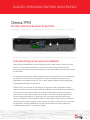 1
1
-
 2
2
-
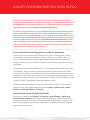 3
3
-
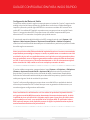 4
4
-
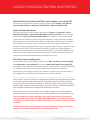 5
5
-
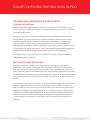 6
6
-
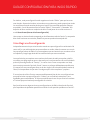 7
7
-
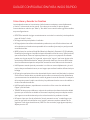 8
8
-
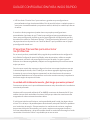 9
9
-
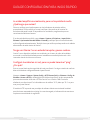 10
10
-
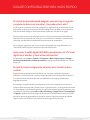 11
11
-
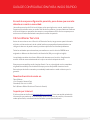 12
12
-
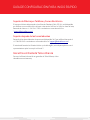 13
13
-
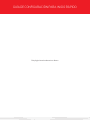 14
14
-
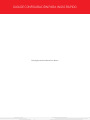 15
15
-
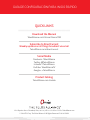 16
16
Omnia 7FM Guía de inicio rápido
- Tipo
- Guía de inicio rápido
- Este manual también es adecuado para
Otros documentos
-
Telos Alliance Omnia.7FM Manual de usuario
-
Samsung SGH-I900 Manual de usuario
-
 Amermec Omnia HL PCM Guía de instalación
Amermec Omnia HL PCM Guía de instalación
-
Magellan MG-PMD75 Manual de usuario
-
Magellan MG-PMD1P Guía de instalación
-
Magellan MG-REM1 Instrucciones de operación
-
Otterbox SM40149A Manual de usuario
-
Telos Alliance Omnia VOCO 8 Manual de usuario
-
Calligaris SIGMA XL Manual de usuario
-
DEVA Broadcast SmartGen 4.1 Manual de usuario